Зміст
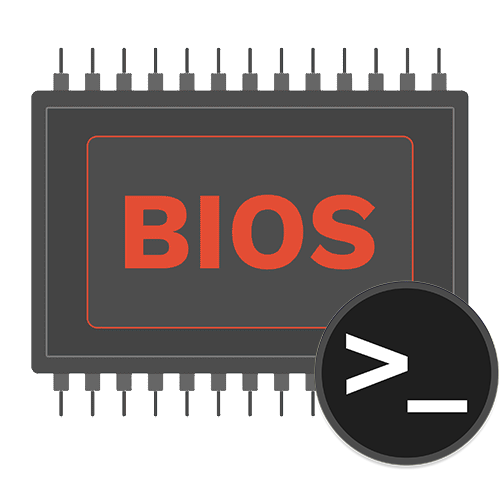
Запустити консоль прямо в BIOS не представляється можливим. Це меню можна використовувати лише для завантаження з зовнішнього накопичувача, через який вже і буде відкрита &171;командний рядок&187;.
Етап 1: Підготовка завантажувального носія
Щоб запустити &171;командний рядок&187; з меню БІОС, вам буде потрібно завантажувальна флешка або DVD-диск з установником Windows. Створити його можна за допомогою безкоштовної утиліти від Microsoft, розробленої для установки фірмових операційних систем. Якщо ж у вас є фізичний накопичувач з ОС, що йшов в комплекті з комп'ютером, – даний етап можна пропустити.
У Media Creation Tool на одному з екранів вам потрібно відзначити прапорцем пункт створення інсталяційного носія, натиснути кнопку»далі" , а потім слідувати вказаним в Майстрі програми інструкціям.
Детальніше: інструкція по створенню завантажувальної флешки
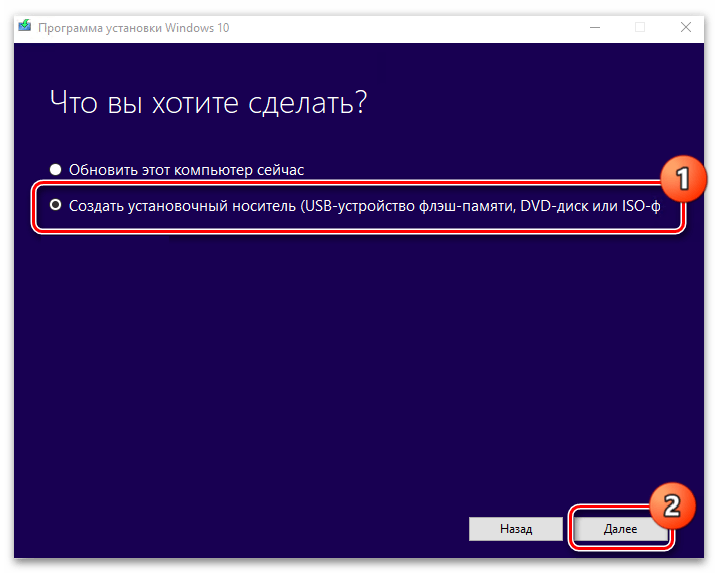
Етап 2: встановлення пріоритету в BIOS
Коли завантажувальна флешка або диск готові, можна переходити безпосередньо в меню БІОС. Тут ви повинні вибрати інсталяційний носій для запуску&171; командного рядка & 187;. Здійснюється це наступним чином:
- Перезавантажте комп'ютер і увійдіть в БІОС.
Детальніше: як потрапити в BIOS на комп'ютері / на ноутбуці
- На вкладці «Boot» або її альтернативі під вашу модифікацію інтерфейсу відшукайте параметр «Boot Option 1» і виберіть його за допомогою клавіші «Enter» .
- У меню першої опції завантаження виберіть носій з установником Windows. Це може бути USB-пристрій, або CD/DVD.
- Тепер натисніть клавішу «F10» у себе на клавіатурі і підтвердіть намір зберегти зроблені зміни.
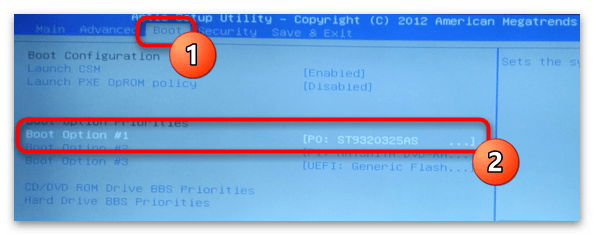
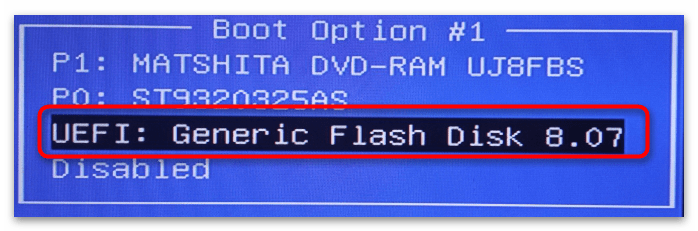
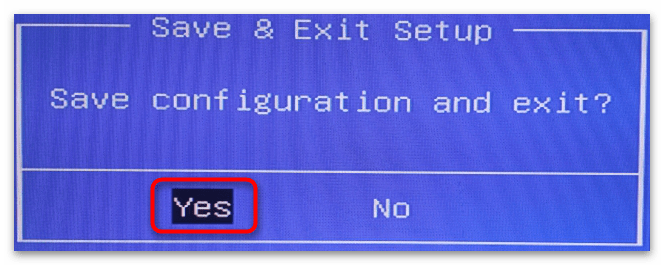
На різних пристроях процедура зміни пріоритету завантаження може відрізнятися, тому якщо запропонована інструкція вам не підходить, рекомендуємо ознайомитися з повноцінною інструкцією.
Детальніше: зміна пріоритету завантаження в BIOS
Етап 3: Запуск&171; командного рядка & 187;
Третім кроком проводиться безпосередній перехід в &171;командний рядок&187;. Здійснити це можна через інтерфейс самого установника. Дочекайтеся, поки відкриється меню програми, і виконайте наступні дії:
- Після початку завантаження комп'ютера з зовнішнього пристрою відобразиться установче вікно. Виберіть мову інтерфейсу та розкладку клавіатури, а потім натисніть кнопку»далі" .
- В нижньому лівому кутку на відкрилася формі Вам буде потрібно натиснути на напис " відновлення системи» .
- Відкриється екран відновлення. Тут перейдіть до " усунення несправностей» .
- У списку інструментів якраз і буде потрібна нам " командний рядок» .
- Коли ви її виберете, у вигляді вікна запуститься необхідна Вам утиліта.
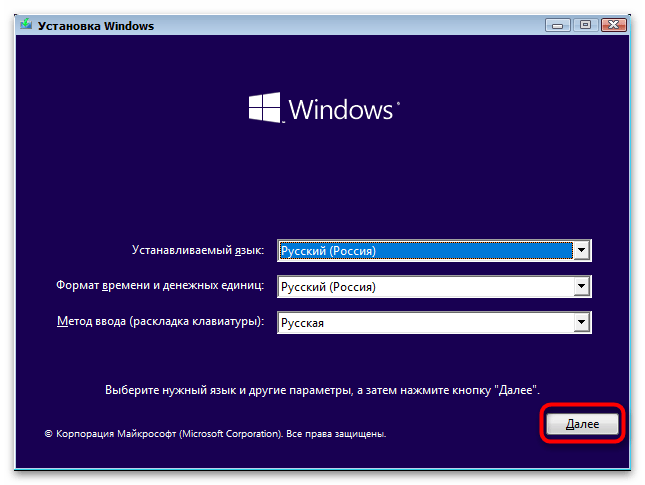
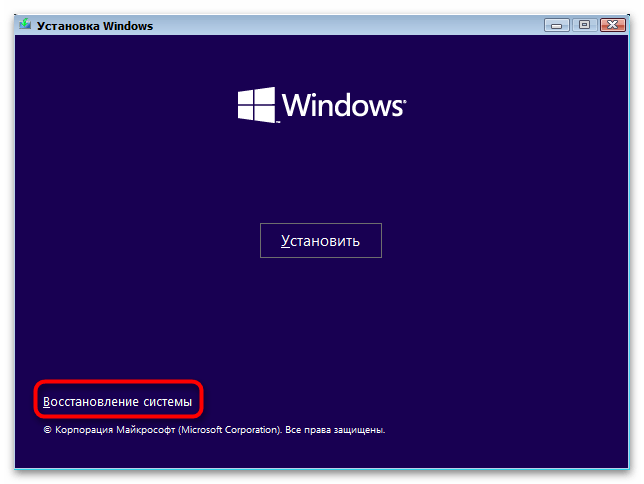
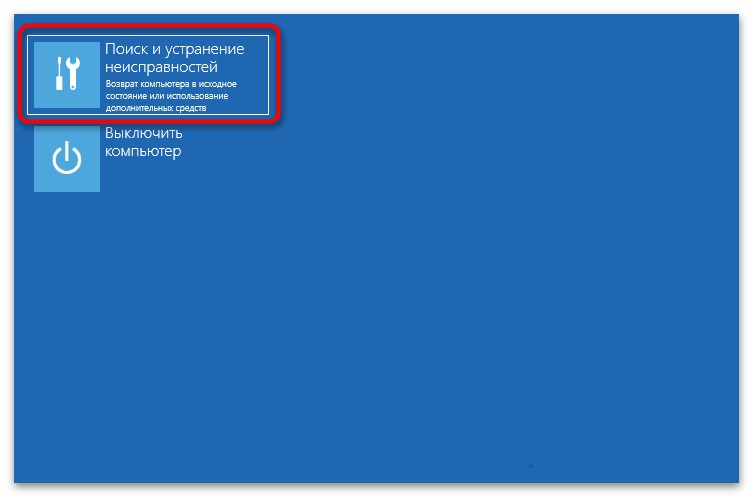
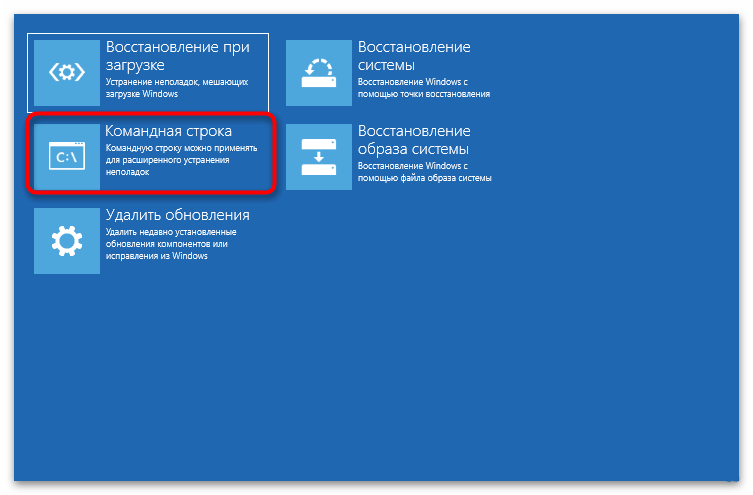
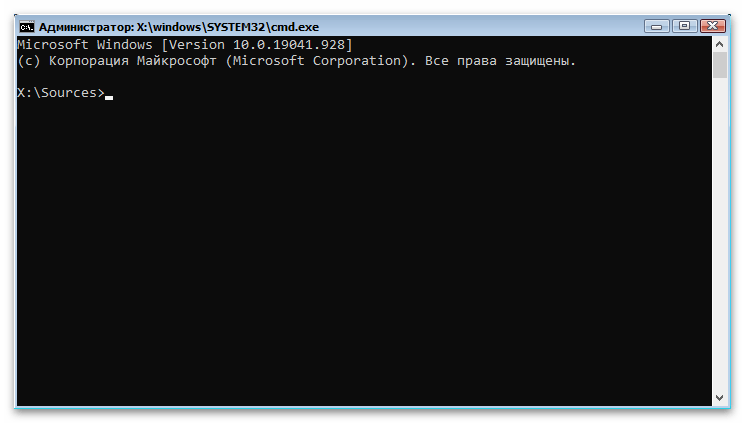
До речі, набагато простіше запустити консоль можна так: коли побачите установче вікно, замість вибору мови інтерфейсу і розкладки клавіатури просто натисніть Shift + F10 .




